PScs6动画在哪?调出PScs6动画窗口的方法
摘要:习惯使用ps老版本的朋友们突然使用ps新版本突然找不到动画了,这可怎么办呢?难道pscs6取消了动画么?这肯定是不可能的。那么,pscs6怎...
习惯使用ps老版本的朋友们突然使用ps新版本突然找不到动画了,这可怎么办呢?难道pscs6取消了动画么?这肯定是不可能的。那么,pscs6怎么没有动画呢?

1、在以前的版本中,制作gif图片的功能叫动画,我们可以添加图片,调整时间,制作出精美gif。但是在pscs6中,该功能改名为时间轴
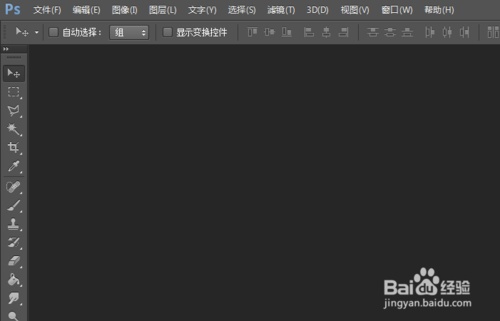
2、我们打开pscs6,然后点击页面上方的窗口
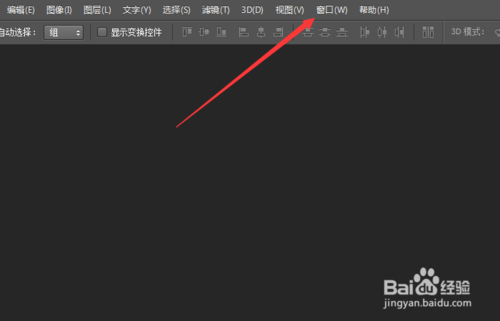
3、然后在展开的选项中,就可以看到时光轴选项了,如图所示,我们点击它
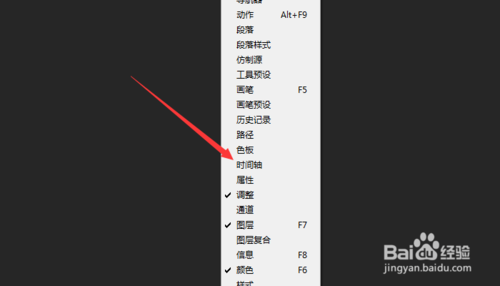
4、是不是就看到了大家熟悉的动画窗口呢?
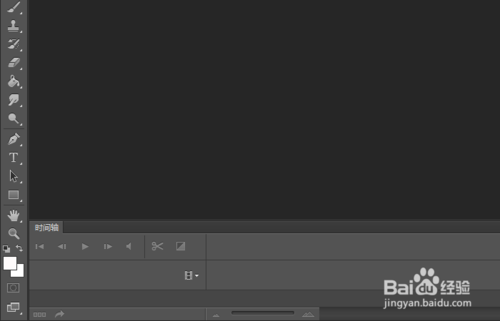
5、然后我们就可以点击添加图片调整时间制作gif图片了
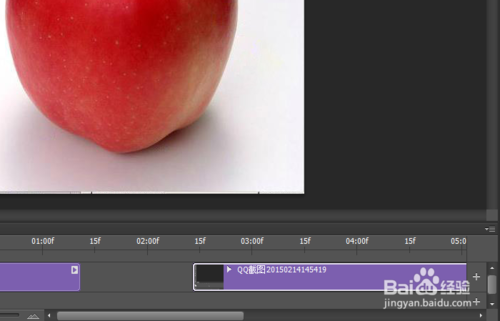
【PScs6动画在哪?调出PScs6动画窗口的方法】相关文章:
★ PS画地球的教程
